某些情況下,可能需要開啟 mac OS 防火牆設定中的傳輸埠,才能看見 Lyve Mobile Array 並接受 Lyve Client 軟體管理 (即使已在「磁碟公用程式」列出,也裝載在 Finder 中。)
防火牆基本規則:
- 雙向允許傳輸通訊協定「UDP」、遠端傳輸埠、傳輸埠 427
以 macOS 上的 McAfee Client 為說明範例:
- 在工具列 (桌面右上角) 開啟 McAfee 偏好設定

- 會出現較小的視窗 (名稱為「一般」),請按一下左下角的「已鎖定」圖示。若出現提示,請輸入管理員使用者的密碼。「已鎖定」圖示應會變成「已解鎖」圖示,代表現在可以進行變更。

- 請瀏覽至同個視窗內的「防火牆」標籤頁。

- 請到視窗左下角按下「+」按鈕,新增防火牆規則。隨即會顯示彈出式視窗。
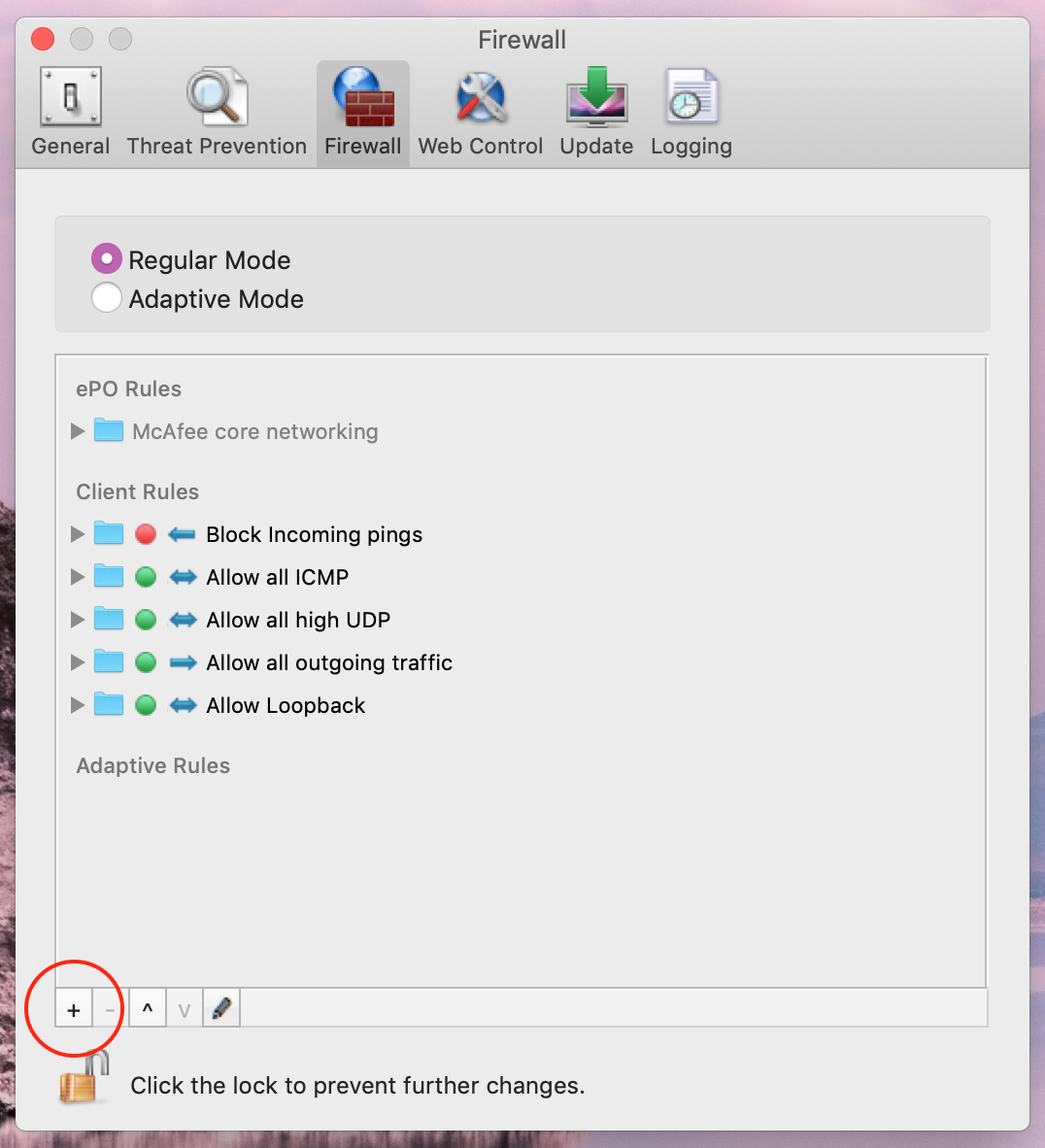
- 可在這個視窗建立自己的防火牆規則,允許越過防火牆進行存取。
- 請設定規則的描述名稱。
- 接下來請設定「方向」,在合適情況下,請設為「任一」,如此能與裝置來回傳送資訊。
- 在畫面底部的「傳輸通訊協定」之下,從下拉式選單中選取「選擇通訊協定」。在最左邊的下拉式選單中選擇「UDP」,在最中間的下拉式選單中選擇「遠端傳輸埠」,在右邊的文字框中輸入「427」。
- 按下「好」按鈕新增規則

- 最後請按一下視窗左下角的「已解鎖」圖示。如此便會變回「已鎖定」圖示,代表變更已儲存。






